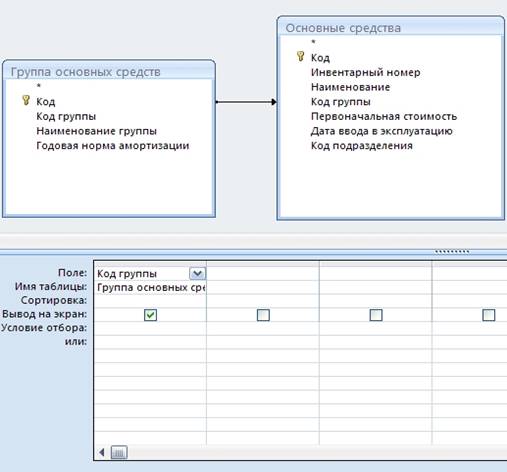
Рис. 8. Запрос на выборку Кода группы.
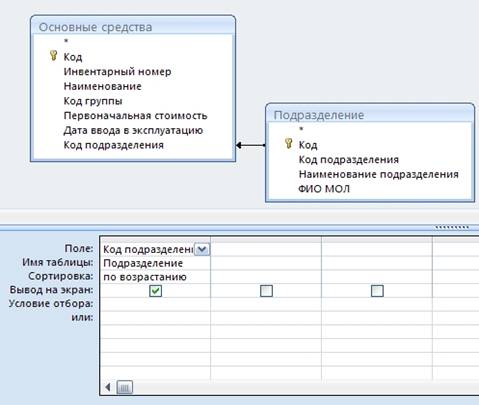
Рис. 9. Запрос на выборку Кода подразделения.
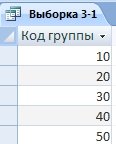
Рис. 10. Выборка Кода группы.
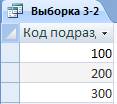
Рис. 11. Выборка Кода подразделения.
С помощью Мастером форм создадим простую форму в один столбец, включив в неё все поля таблицы Основные средства. При выходе из режима присвоим ей название «Карточка учёта». Зайдем в форму в режиме конструктора, удалим лишние поля (код группы и подразделения). Выберем на панели инструментов конструирования формы элемент Поле со списком. Укажем местоположение и размер новых полей, в качестве источника используем созданные запросы. В следующем шаге включим в список требуемое поле и установим сортировку по возрастанию. На рис. 12 – форма Карточка учета.
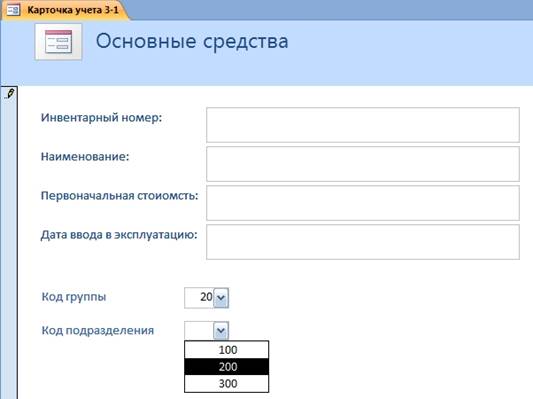
Рис.12. Карточка учета
Введем в таблицу Основные средства 15 единиц учета при помощи созданной формы.
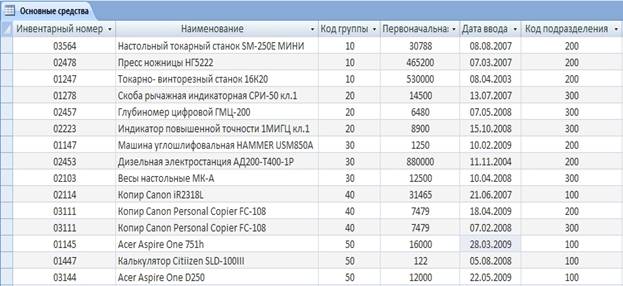
Рис.13. Таблица Основные средства.
4. Создать форму (типа главная/подчиненная) «Сведения об амортизационных отчислениях по подразделению за месяц» для просмотра основных средств подразделения. Главная форма должна содержать код и наименование подразделения, номер месяца, подчиненная форма – в табличном виде список основных средств подразделения и суммы амортизации за месяц по каждой единице учета. Предусмотреть ввод кода подразделения и номера месяца по запросу. Если срок амортизации не истек (срок окончания амортизации превышает дату окончания месяца), то сумма амортизационных отчислений за месяц вычисляется по формуле:
А=S*N/(12*100), где
S – первоначальная стоимость,
N – годовая норма амортизации в %
Иначе сумма амортизации за месяц равна 0. Срок окончания амортизации вычисляется по формуле: Дата ввода в эксплуатацию + 365*100/N
В первую очередь необходимо создать запрос на выборку с условием (код подразделения и срок окончания амортизации) и вычисляемым полем (сумма амортизационных отчислений). Для этого воспользуемся Конструктором запросов. Добавим все таблицы в окно таблиц. Для отсортировки данных по вводимому коду подразделения, добавим в бланк запроса Код подразделения, а в поле Условие отбора внесем запись: [Введите номер подразделения]. Таким образом, при запуске запроса, будет появляться диалоговое окно, в которое необходимо ввести Код подразделения.
Далее добавим в бланк запроса все необходимые поля для расчетов. Также потребуется добавить в бланк запроса строку групповых операций. Для ввода даты воспользуемся функцией DateValue. Данная функция используется для конвертирования строки в дату. В строке групповых операций выбираем Выражение. Синтаксис выглядит следующим образом
Выражение1: DateValue([Введите месяц и год (xx/xxxx)])
Вычислим срок окончания амортизации по формуле (в строке групповых выражений также присваивается значение Выражение):
Срок окончания амортизации: DateValue([Дата ввода в эксплуатацию]+365*100/[Годовая норма амортизации])
Для вычисления с условием суммы амортизационных вычислений воспользуемся функцией iif (данная функция возвращает одну из двух частей в зависимости от результата вычисления). В данном случае в зависимости от сравнения срок амортизации и введенной даты либо происходит вычисление, либо присваивается 0.
Сумма амортизационных отчислений за месяц: IIf([Срок окончания амортизации]>[Выражение1];[Первоначальная стоимость]*[Годовая норма амортизации]/1200;0)
Уважаемый посетитель!
Чтобы распечатать файл, скачайте его (в формате Word).
Ссылка на скачивание - внизу страницы.